Memórias é um dos melhores recursos do aplicativo Fotos. Reúne fotos em álbuns que são surpreendentemente inteligentes. Ele seleciona suas melhores fotos, adiciona música e usa recursos como reconhecimentos faciais para focar nas pessoas importantes nas fotos. Tudo é apresentado como uma apresentação de slides.
Mas você sabia que pode editar essas memórias? Você pode alterar o título, a duração, a música e muito mais. Vamos dar uma olhada rápida em como ajustar nossas memórias para torná-las perfeitas.
As memórias são apresentações de slides geradas automaticamente, mas, ao contrário das apresentações, você pode criar você mesmo dentro de Fotos. As memórias têm muito mais opções e a maioria delas pode ser editada.
Vamos começar editando o nome de uma memória.
Como editar o título e o estilo de uma memória de fotos
Abra o aplicativo Fotos e toque no Aba de memórias. Você pode editar o conteúdo da foto da Memória e a apresentação de slides de vídeo que a acompanha. Toque no botão de reprodução para reproduzir a apresentação de slides e, em seguida, toque em qualquer lugar na tela para revelar os controles. Você verá um
Botão Editar no topo apertado. Toque nele e você verá a tela principal de edição:
Foto: Cult of Mac
É tudo bastante autoexplicativo. Esta é a versão do iPad, para maior clareza, mas o iPhone tem todas as mesmas opções. Para editar o título, toque Título na coluna da esquerda e, em seguida, toque no próprio título, no painel principal. O teclado desliza na tela e você pode editar o título e a legenda (que geralmente é uma data). Nesta seção, você também pode escolher um Estilo do Título tocando nele.
Como editar a imagem do título, música e duração de uma memória de fotos
Abaixo do título na coluna à esquerda, você verá várias outras opções: Imagem do Título, Música, e Duração, Toque em qualquer um deles para fazer os ajustes.
Tapping Imagem do Título convoca uma grade de imagens na memória atual. Basta tocar naquele que deseja usar na tela de título
Tapping Música traz três opções: Uma é selecionar entre as várias trilhas sonoras disponíveis incluídas no aplicativo Fotos. Outra é escolher em sua própria biblioteca de música. Finalmente, você pode escolher "nenhum".
E se você tocar Duração, então você pode ajustar a duração da memória usando o seletor de tempo padrão do iOS.
Como adicionar e remover fotos em uma memória
Existe uma foto que você realmente deseja incluir nesta memória? Ou há uma foto em que você está fazendo uma cara de bobo e prefere removê-la antes de compartilhar a Memória com outras pessoas? Isso é fácil. Basta tocar no Fotos e vídeos título na coluna à esquerda, e você verá a tela do seletor de fotos. Isso consiste em uma tira de filme na parte inferior e uma versão grande da imagem selecionada no momento. Navegue tocando na tira de filme ou passando o dedo na imagem principal. Para remover uma imagem, toque no cesto de lixo enquanto essa imagem está sendo exibida. Para adicionar uma nova imagem à apresentação de slides, toque no + botão.
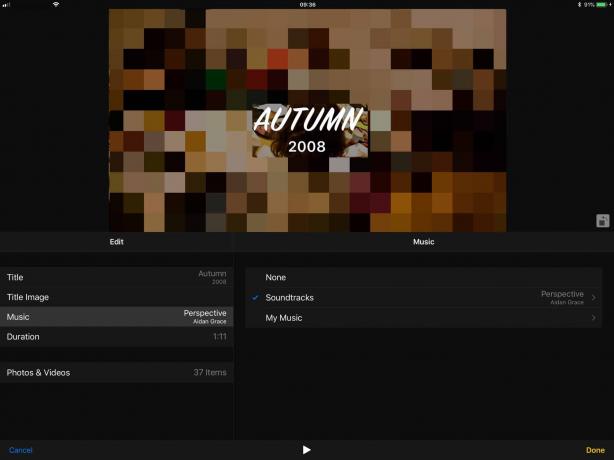
Foto: Cult of Mac
Mais uma nova tela aparecerá, desta vez com todas as fotos relevantes para aquela memória. Você não pode navegar em toda a sua biblioteca de fotos. A seleção é limitada a imagens tiradas ao mesmo tempo que a memória.
Quando você terminar de editar, toque Feito
Compartilhe a memória resultante
Depois de todo esse trabalho, você pode querer compartilhar a Memória. Para compartilhar qualquer memória (não apenas aquela que você editou), volte para a tela principal da Memória. esta é a tela que aparece quando você toca no vídeo que já está sendo reproduzido. Nesta tela, toque na seta Compartilhar e você pode compartilhar o vídeo resultante como qualquer outro vídeo, inclusive por meio do Compartilhamento de Fotos do iCloud.
As memórias são fantásticas e poder editá-las e compartilhá-las é ainda melhor. Tente enviar um para sua mãe, ou alguma outra pessoa bastante querida, e você verá como eles são ótimos.

